Il est parfois nécessaire de réinitialiser sa tablette sous Android ou iOS. Ce tutoriel vous explique pourquoi et comment procéder. Mise à jour le 14/04/2021
Sommaire
En tant que possesseur d’une tablette tactile, il y a fort à parier qu’au moins une fois vous ayez à la remettre à zéro. Diverses causes peuvent justifier une réinitialisation : effacement de vos données personnelles avant une vente ou nettoyage en profondeur de la mémoire de stockage par exemple.
Il peut aussi être conseillé de faire une remise à zéro si la machine présente quelques bugs ou si votre tablette est lente. Dans ce dernier cas, c’est rarement la solution définitive, mais ça peut néanmoins produire de bons résultats. Si votre tablette est lente, une réinitialisation est recommandée afin de purger le stockage. En effet, à force d’installer et désinstaller des applications, des fichiers résiduels vont rester en mémoire et prendre de la place inutile.
Une réinitialisation tous les six mois permet de garder votre machine Android propre et nette comme au premier déballage.
Procédure de réinitialisation Android
Pour réinitialiser votre tablette Android vous devez :
- Sauvegarder vos données si vous souhaitez ne rien perdre en utilisant cette méthode
- Aller dans le menu Paramètres > Sauvegarde et réinitialisation
- Appuyer sur Rétablir la configuration d’usine
- Lancer la réinitialisation définitive en appuyant sur Réinitialiser la tablette
Pas à pas
Vous savez maintenant pourquoi vous devez remettre à zéro votre ardoise, mais comment faire ? Rassurez-vous, la méthode est très simple et reste presque identique sur tous les modèles du marché depuis Android 4.4 KitKat. Notez qu’une remise à zéro efface seulement la mémoire interne de la tablette. Si vous utilisez une carte micro-SD, celle-ci ne sera pas effacée et conservera tous ses fichiers intacts.
Pour cet exemple, j’ai utilisé une CDisplay datant de 2016 et fonctionnant sous Android 6.0 Marshmallow. La procédure reste similaire à 99% sur les modèles plus récents/anciens.

Pour procéder, rendez-vous dans les paramètres et cherchez l’onglet baptisé Sauvegarde et réinitialisation. Diverses options sont proposées selon les constructeurs, mais dans la plupart des cas vous pourrez choisir un compte pour sauvegarder vos données et rétablir la configuration d’origine. Il suffit donc d’appuyer sur Rétablir la configuration d’usine. Le terme peut parfois changer légèrement.
Une page apparaîtra afin de vous indiquer que toutes vos données vont être effacées de la mémoire de stockage interne : musiques, photos, applications, etc… Pensez donc à sauvegarder les éléments qui vous tiennent à cœur avant de valider !
Quand vous êtes prêt, il suffit de lancer la procédure en appuyant sur Réinitialiser la tablette. Laissez ensuite la machine redémarrer et ne touchez à rien.

Quand l’effacement sera terminé, vous pourrez soit revendre votre tablette, soit la reconfigurer à partir de zéro. Dans tous les cas, elle sera comme neuve !
Procédure de réinitialisation iOS
La procédure suivante est réalisée avec un iPad Air 4 sous iOS 14. Elle reste valable pour les versions suivantes.
Pour réinitialiser votre iPad vous devez :
- Sauvegarder vos données si vous souhaitez ne rien perdre en utilisant cette méthode
- Aller dans Réglages > Général > Réinitialiser
- Appuyer sur Effacer contenu et réglages
- Indiquer votre mot de passe pour confirmer la remise à zéro
Pas à pas
La réinitialisation d’un iPad est très similaire à celle des tablettes sous Android. Pour l’effectuer, il faut donc que vous vous rendiez dans les Réglages. Plusieurs options sont proposées, ce qui permet de n’effacer que certains points précis de la tablette sans éliminer le reste.
Dans le menu Réglages, trouvez l’onglet Général et appuyez sur Réinitialiser.
Après avoir appuyé sur Réinitialiser, vous aurez plusieurs choix. Dans notre cas, nous voulons une remise à zéro totale, il faut donc appuyer sur Effacer contenu et réglages. Toutes les données contenues sur la tablette seront ainsi éliminées. Après avoir appuyé, iOS vous proposera de sauvegarder vos données importantes sur iCloud. Nous vous recommandons de le faire !

Si vous êtes sûr de vous et que vous avez bien sauvegardé toutes vos données, indiquez-le et validez.
Une fois que vous validerez, l’iPad va se réinitialiser. Laissez-le faire et n’interrompez pas la procédure. Il sera ensuite comme neuf !
Notre notice pour tablette
Notice pour les débutants : afin d’aller plus loin, notre équipe a rédigé une notice d’environ une centaine de pages qui vous permettra d’aborder en toute simplicité le fonctionnement de votre tablette sous Android. N’hésitez pas à télécharger la version gratuite pour en profiter.


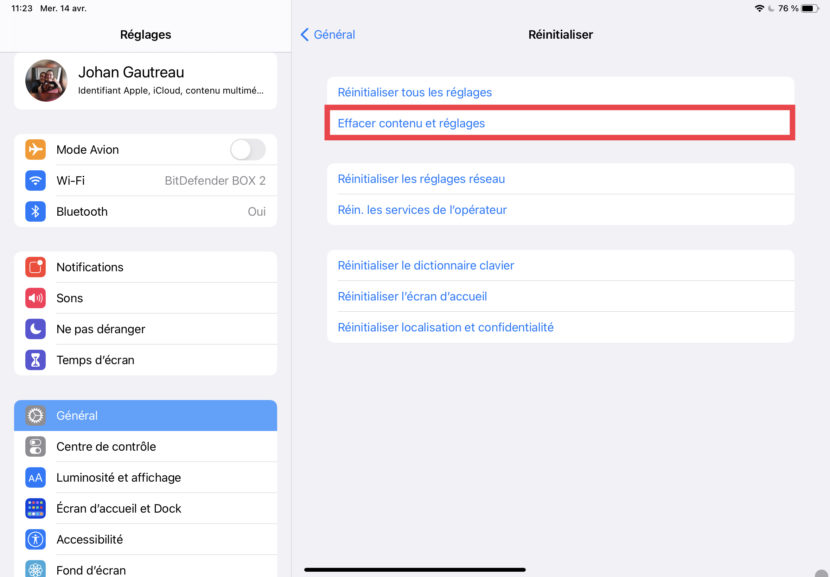




bonjour impossible de redémarrer ma tablette tout essayé rien à faire ? elle s’allume me met MPMAN
puis écran noir rien ne fonctionne , je suis rentrer dans le bios , j’ai booter , j’ai connecter à l’ordi , rien de rien elle est quasi neuve !
Bonjour,
Avez-vous essayé de la remettre à zéro depuis le mode Recovery ? Si elle est toujours sous garantie, je vous recommande vivement de la renvoyer en SAV.
Ma tablette est une tablette boulanger qui ets a Android 4.4.4.et elle na jamais d’espace même avec peu daplication
Je voudrais vous remercier de mettre ma tablette à bon fonctionnement.